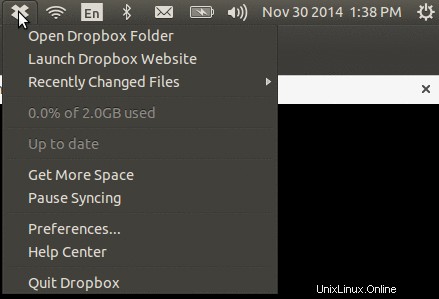Aperçu :
Dropbox est un conteneur ou stockage cloud où les utilisateurs finaux peuvent conserver leurs fichiers, leurs documents importants et leurs affaires personnelles. Dropbox est développé et lancé par Dropbox, Inc. Dropbox offre 2 Go espace libre pour les comptes de base dropbox, vous pouvez parrainer dropbox à vos amis et, ce faisant, vous pouvez augmenter cet espace jusqu'à 16 Go.
Le client Dropbox est disponible pour plusieurs systèmes d'exploitation tels que Microsoft Windows, Linux, Mac OS X, Android et Blackberry OS et pour le navigateur Web.
Dans cet article, nous verrons comment installer et utiliser Dropbox dans Ubuntu 14.04 LTS &14.10.
Pour installer Dropbox à partir de la ligne de commande, nous pouvons utiliser l'une des méthodes répertoriées ci-dessous :
Méthode :1 Ouvrez le type de terminal sous la commande apt-get.
[email protected]:~$ sudo apt-get update [email protected]:~$ sudo apt-get install nautilus-dropbox
Méthode :2 Dans cette méthode, nous téléchargeons directement le dernier package de dropbox depuis leur site officiel.
Pour système d'exploitation 32 bits
$ wget https://linux.dropbox.com/packages/ubuntu/dropbox_2.10.0_i386.deb $ sudo dpkg -i dropbox_2.10.0_i386.deb
Pour système d'exploitation 64 bits
$ wget https://linux.dropbox.com/packages/ubuntu/dropbox_2.10.0_amd64.deb $ sudo dpkg -i dropbox_2.10.0_amd64.deb
Une fois les packages requis par Dropbox téléchargés et installés, l'assistant de configuration démarrera automatiquement comme indiqué ci-dessous :
Remarque : Si l'assistant de configuration ne démarre pas automatiquement, accédez à Unit Dash -> recherchez Dropbox et cliquez dessus pour le lancer.
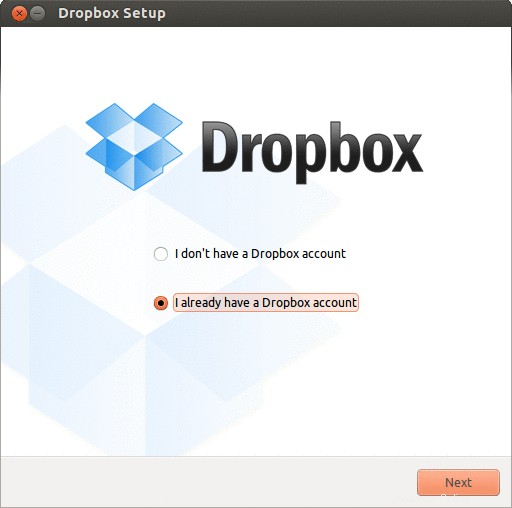
Si vous avez déjà un compte dropbox, sélectionnez la deuxième option, sinon sélectionnez la première option "je n'ai pas de compte dropbox" puis cliquez sur Suivant….
Dans mon cas, j'ai déjà un compte Dropbox. Entrez les informations d'identification Dropbox dans la fenêtre mentionnée ci-dessous.
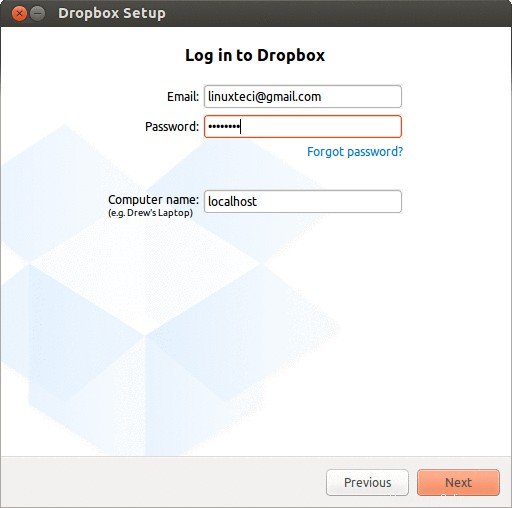
Cliquez sur Suivant…..
Sélectionnez les paramètres typiques recommandés de Dropbox, puis cliquez sur Installer
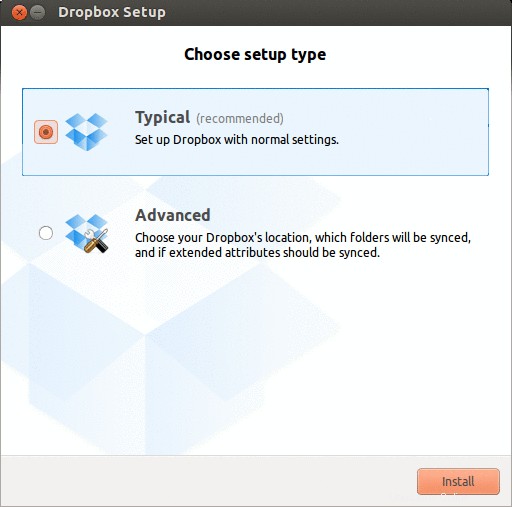
Le dossier Dropbox sera créé dans le répertoire personnel de l'utilisateur, comme indiqué ci-dessous. Tous les documents existants seront téléchargés dans ce dossier.
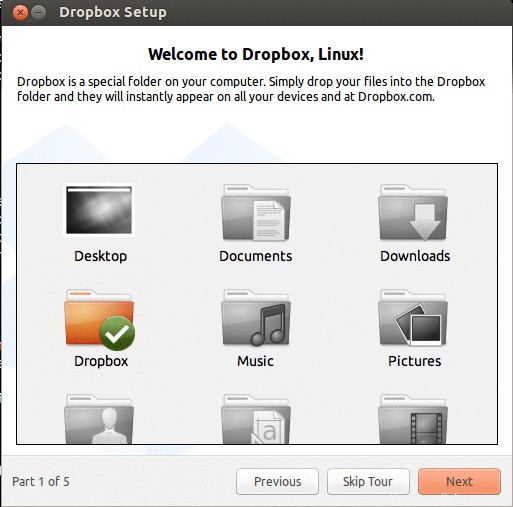
Cliquez sur "Ignorer la visite"
Cliquez sur "Terminer" pour terminer l'installation et maintenant tous les documents existants de votre compte Dropbox seront téléchargés dans le dossier Dropbox.
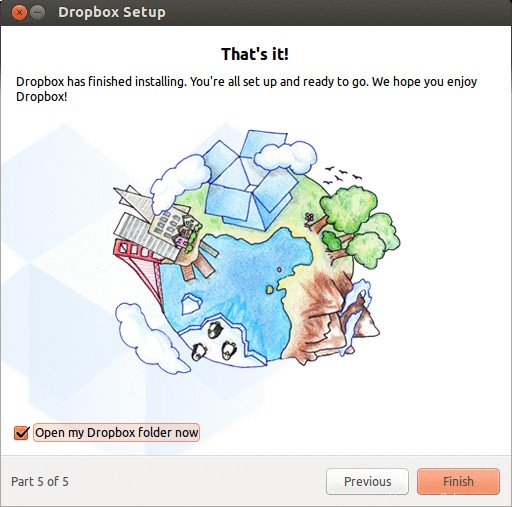
Une fois l'installation terminée, nous pouvons accéder à la boîte de dépôt à partir de la barre de menu supérieure comme indiqué ci-dessous :